10 лучших советов и приемов YouTube Music
YouTube Music, ранее называвшаяся Google Play Music, является на удивление хорошим источником музыки. Доступ YouTube Music в Интернете или из его iPhone а также Android Программы. Вот наши рекомендации, которые помогут вам в полной мере использовать все возможности YouTube Music.
01
из 10
Выразите себя: создайте свой собственный плейлист

Легко создать плейлист в YouTube Musicнезависимо от того, используете ли вы музыку YouTube в веб-браузере на своем компьютере или используете мобильные приложения YouTube Music для iOS или Android.
Чтобы создать список воспроизведения, воспроизведите песню, выберите Меню (три вертикальные точки), затем выберите Добавить в плейлист. Создайте новый список воспроизведения или добавьте песню в существующий список воспроизведения.
Когда вы будете готовы поделиться своим плейлистом в качестве диджея на вечеринке, перейдите в Libray > Плейлисты и включи свою музыку. Выбирать Перемешать если вы хотите, чтобы ваши песни воспроизводились в случайном порядке.
02
из 10
Потоковая передача музыки в автономном режиме: легко загружать мелодии

Если вы планируете поездку, у вас может не быть доступа в Интернет. YouTube Music позволяет загружать песни, плейлисты и альбомы, чтобы вы могли брать музыку с собой. Вам понадобится YouTube Music Premium подписка на доступ к этой функции.
Чтобы загрузить песни, плейлисты и альбомы, коснитесь Более (три вертикальные точки), затем выберите Скачать.
В приложении YouTube Music для iOS есть отличная функция Offline Mixtape, которая автоматически загружает контент в зависимости от того, что вы обычно слушаете. Чтобы включить Offline Mixtape, откройте приложение, коснитесь фото профиля, коснитесь Загрузки > Настройки, а затем включите Скачать офлайн-микстейп.
В приложении YouTube Music для Android эта функция называется Smart Downloads. Чтобы включить интеллектуальную загрузку, коснитесь изображения своего профиля, выберите Загрузки > Настройки, а затем включите Умные загрузки.
Перейти к Настройки > Загрузки чтобы указать длину автономного микса.
03
из 10
Музыка везде: слушайте песни по всему дому
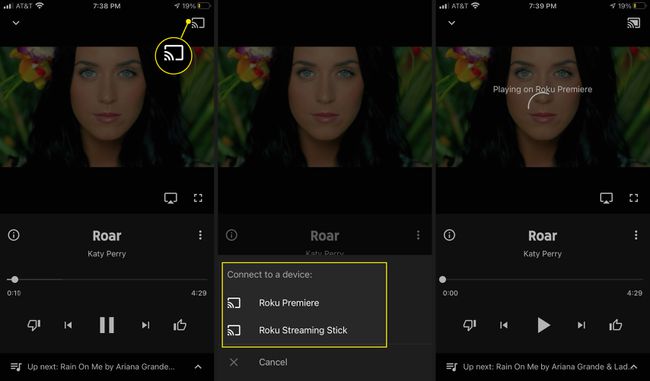
YouTube Music позволяет легко воспроизводить ваши мелодии на других устройствах, поэтому вы можете наслаждаться музыкой в любом месте дома. Этот процесс особенно прост, если у вас есть устройства Google Home и Nest, потому что YouTube Music интегрирован с этими интеллектуальными динамиками.
Также легко транслировать YouTube Music на телевизор из приложения YouTube Music для iOS или Android. Откройте приложение, коснитесь Бросать, а затем выберите свое устройство.
Вы также можете слушать музыку с YouTube на интеллектуальном дисплее, который использует Google Assistant, например, на умных часах Lenovo. Если ваш Smart TV поддерживает приложение YouTube, вы можете получить доступ ко всему своему контенту YouTube Music.
04
из 10
Дочерние элементы управления: блокировка явных песен
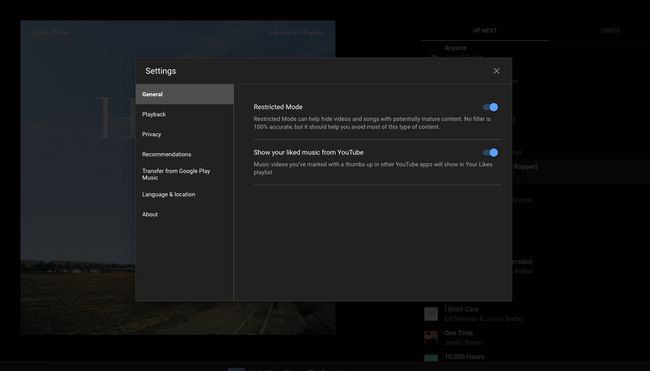
Если вы разрешаете детям использовать YouTube Music для потоковой передачи песен, рекомендуется защитить их от явных текстов. YouTube Music упрощает это благодаря своему ограниченному режиму, который блокирует контент для взрослых.
Чтобы включить безопасный режим, перейдите к своей фотографии профиля, выберите Настройки, а затем включите Ограниченный режим.
05
из 10
Как называется эта песня?: Поиск по текстам
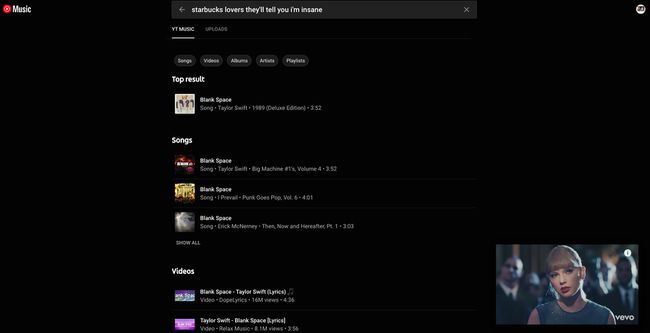
Если вы знаете мелодию песни и можете ее спеть, но не можете вспомнить название, YouTube Music придет на помощь. Мощные алгоритмы поиска YouTube Music означают, что вы можете ввести несколько слов в строку поиска, а YouTube Music представит вам список совпадений.
Независимо от того, используете ли вы YouTube Music на своем настольном компьютере или в мобильном приложении iPhone или Android, выберите Поиск, введите текст и найдите песню, которая крутилась у вас на языке.
Вот забавный бонус. Если вы напечатаете неправильный текст, YouTube Music поймет его суть. Например, набрав Любитель Starbucks поднимает вопрос Тейлор Свифт Пустое пространствос его часто неправильно понимаемой фразой: «У меня длинный список бывших любовников».
06
из 10
Как вы узнали?: Получите персональную радиостанцию
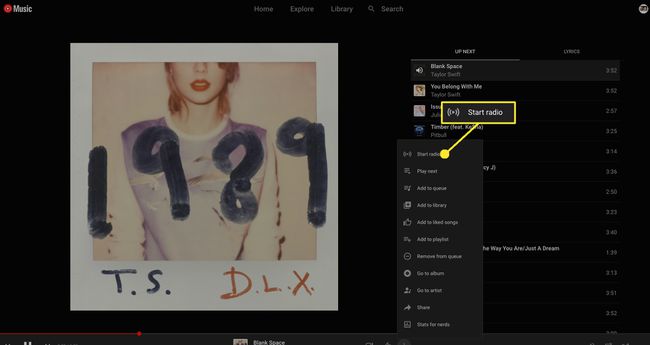
В то время как многие сервисы потоковой передачи музыки делают упор на персонализацию, YouTube Music поднимает ее на ступеньку выше с помощью функции радио. Когда вы слушаете песню, которая вам действительно нравится, выберите Более (три вертикальные точки), а затем выберите Начать радио. YouTube Music автоматически создаст для вас персонализированную радиостанцию, наполненную песнями, похожими на текущую песню.
Если вам нужны более персонализированные плейлисты, на главном экране YouTube Music автоматически создаются несколько постоянно обновляемых Мои плейлисты, включая My Super Mix, который включает в себя выборку песен на ваш вкус, а также плейлисты, посвященные определенным жанрам музыки, которую вы нравиться.
07
из 10
Работа со мной: совместная работа над общими плейлистами
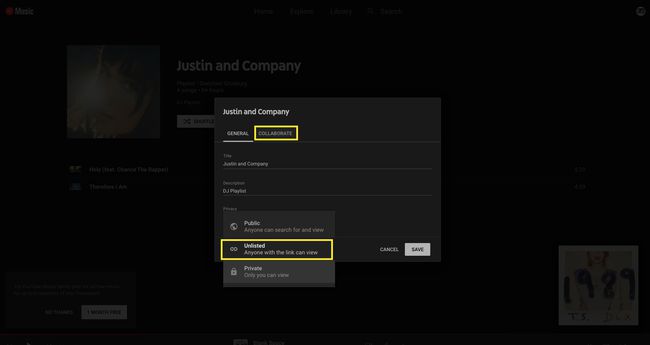
YouTube Music позволяет легко делиться своими плейлистами, чтобы ваши друзья могли наслаждаться вашим выбором. Если вы добавляете или удаляете песню, служба автоматически обновляет ваш список воспроизведения, поэтому все, с кем вы поделились списком воспроизведения, будут иметь последние версии.
Чтобы поделиться плейлистом, перейдите в Библиотека, найдите плейлист, выберите Более (три вертикальные точки), а затем выберите Делиться.
Но если вам нужен более совместный плейлист, YouTube Music позволяет назначать получателей плейлиста с разрешением на добавление в плейлист.
Чтобы создать совместный плейлист, перейдите к своему плейлисту и выберите Редактировать плейлист. Измените параметр конфиденциальности на Не внесено в список, затем выберите Сотрудничать. Выбирать Делиться чтобы поделиться ссылкой для совместной работы с другом.
08
из 10
Разбуди меня: используйте плейлист или песню в качестве будильника
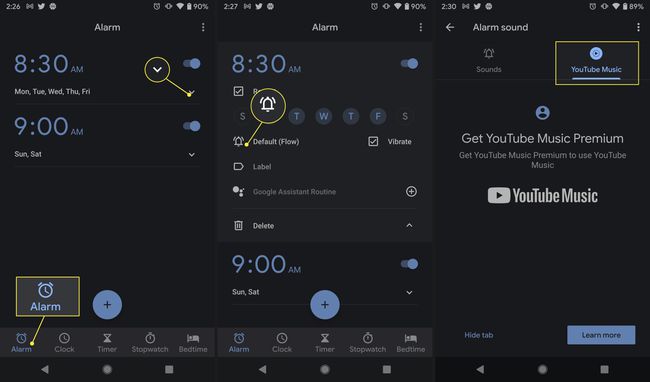
Просыпайтесь под любимую песню или создайте специальный утренний плейлист, чтобы зарядиться энергией на весь день, используя YouTube Music и приложение Google Clock. Эта функция работает только на устройствах Android. Google Clock пока недоступен для iOS. Вам также понадобится YouTube Music Premium.
В приложении Google Clock коснитесь Тревога. Установите будильник, затем коснитесь стрелка вниз. Нажмите сигнал тревоги значок, затем коснитесь YouTube Music. Выберите свою песню или плейлист.
09
из 10
Сохраняйте личное: не путайте свои рекомендации, если кто-то еще их слушает
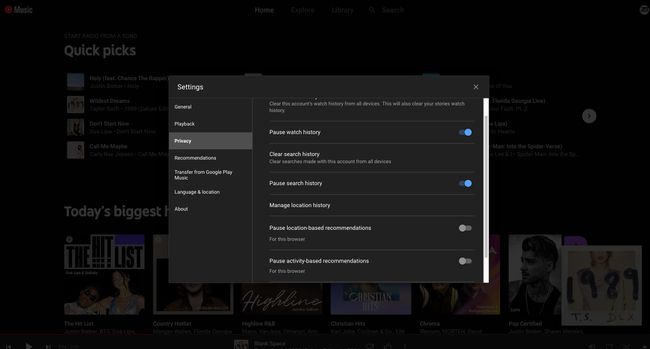
YouTube Music - это очень персонализированный опыт. Он постоянно следит за тем, какую музыку вы слушаете, чтобы пополнить ваши предложения похожими песнями.
Но что произойдет, если вы позволите кому-то другому использовать ваше музыкальное приложение YouTube? Например, если вы позволите ребенку выбирать песни, которые он хочет послушать, не появятся ли в ваших рекомендациях «Раффи и телепузики»?
YouTube Music позволяет легко не испортить ваши музыкальные предложения чужими вкусами. Прежде чем позволить вашему ребенку или кому-либо еще использовать приложение, перейдите на Настройки > Конфиденциальность и включи Приостановить просмотр истории а также Приостановить историю поиска. Таким образом, ничто из того, что никто не слушает, не повлияет на ваши рекомендации.
10
из 10
Задайте настроение: находите мелодии, когда не знаете, чего именно хотите
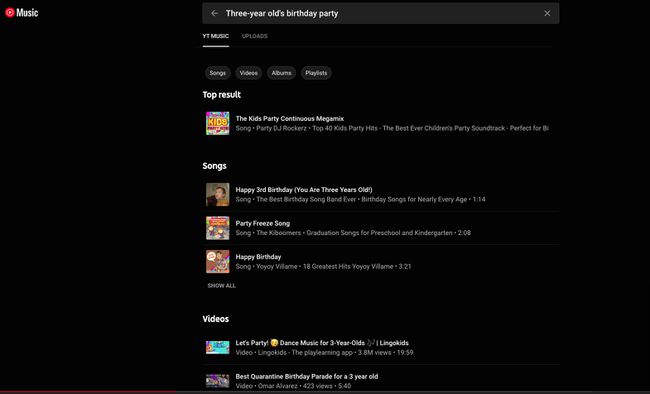
Если вы отвечаете за музыку для вечеринки для девочек, вечеринки по случаю дня рождения детского динозавра или чего-то еще, не беспокойтесь о кропотливом составлении плейлиста. Великолепная функция поиска YouTube Music сделает всю тяжелую работу за вас.
Перейдите в строку поиска и найдите нужную музыкальную атмосферу. Например, введите День рождения трехлетнего ребенка предлагать такие подарки, как Happy Third Birthday, The Party Freeze Song и Dance Music для трехлетних.
YouTube Music может помочь вам в выборе фоновой музыки!
